
ДИПЛОМ_ИПОВС / Кузьмина В.В. Диплом
.pdf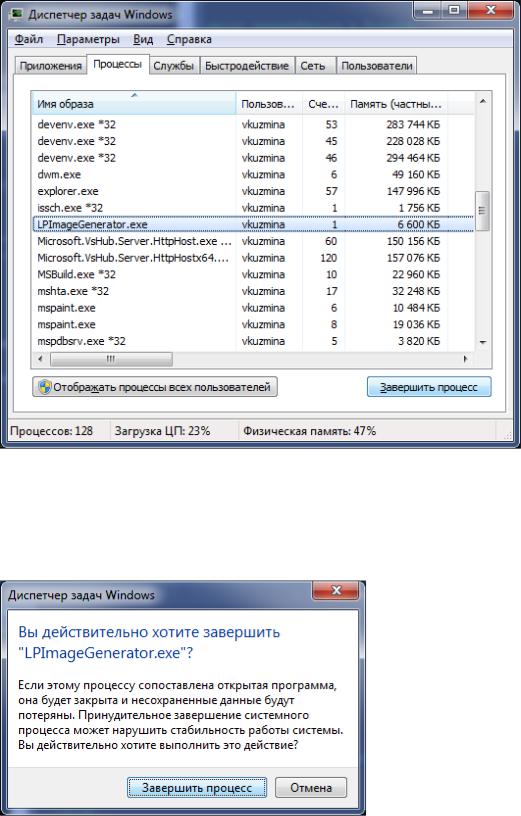
Рисунок 7 Завершение программы через диспетчер задач После нажатия кнопки «Завершить процесс» появится информационное информационное
окно с вопросом подтверждения завершения приложения. Пример данного окна приведён на рисунке 8.
Рисунок 8 Завершение программы через диспетчер задач
По нажатию кнопки «Завершить процесс» (рисунок 8) приложение LPImageGenerator.exe
принудительно завершиться.
111
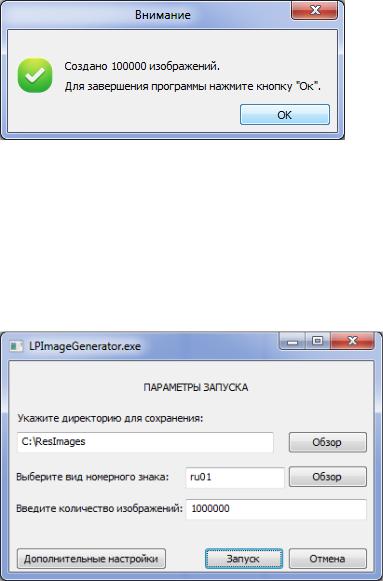
3.3.2 Завершение программы при запуске пользовательского интерфейса
По завершении генерации изображений окно ввода входных данных (рисунок 1) закроется и появится информационное сообщение с результатами работы, показанное на рисунке 9.
Рисунок 9 Информационное окно с результатами работы ПМ ГИНЗА По нажатию кнопки «Ок» (рисунок 9) ПМ ГИНЗА сохранит данные, введённые оператором,
и завершит свою работу.
Для принудительного завершения программы в окне ввода входных данных, приведенном на рисунке 10, необходимо нажать кнопку «Отмена» или стандартную кнопку закрытия,
расположенную в правом верхнем углу окна.
Рисунок 10 Окно ввода входных параметров После этого окно ввода входных данных закроется, и программа остановит генерацию
изображений. Изображения, которые были сгенерированы до принудительного завершения работы ПМ ГИНЗА, будут сохранены в директории, указанной пользователем в поле
«Укажите директорию для сохранения» (рисунок 10).
3.4 Описание функций ПМ ГИНЗА
112

Пользовательский интерфейс (UI) ПМ ГИНЗА позволяет выполнять следующие функции:
ввод входных данных;
изменение параметров проективного преобразования изображений;
тестирование углов поворота и смещений изображения;
запуск генерации изображений.
3.4.1 Ввод входных данных
Входные данные вводятся с помощью окна с параметрами запуска ПМ ГИНЗА (рисунок 11).
Рисунок 11 Окно ввода входных параметров В поле «Укажите директорию для сохранения» необходимо ввести путь к каталогу, в
котором будут сохранены сгенерированные изображения. Для указания директории можно воспользоваться кнопкой «Обзор», после клика по которой появится стандартное окно
Windows обзора файлов и папок. Пример такого окна приведён на рисунке 12. Для выбора директории для сохранения сгенерированных изображений, следует выделить подходящий каталог, или создать его нажатием кнопки «Создать папку», и нажать кнопку «Ок».
113

Рисунок 12 Стандартное окно обзора файлов и папок в MS Windows
В поле «Выберите вид номерного знака» (рисунок 11) необходимо указать индекс нужного для генерации вида номерной пластины (описание индексов представлено в Приложении 4).
Для выбора индекса можно воспользоваться кнопкой «Обзор», расположенной в соответствующей строке. После клика по этой кнопке появится окно выбора вида номерного знака (рисунок 13).
Рисунок 13 Окно выбора генерируемых видов номеров
114
Для выбора индекса генерируемых номерных знаков, необходимо кликнуть на один из индексов и нажать на кнопку «Ок». Закрыть окно можно нажатием кнопки «Отмена» или стандартной кнопки закрытия, расположенной в правом верхнем углу окна.
В поле «Введите количество изображений» (рисунок 11) необходимо указать целое,
положительное число сгенерированных изображений.
Если какие-то из входных параметров указаны некорректно, то при нажатии на кнопку
«Запуск», появится информационное сообщение с описанием ошибки. Закрыть окно можно нажатием кнопки «Отмена» или стандартной кнопки закрытия, расположенной в правом верхнем углу окна программы.
3.4.2 Изменение параметров работы программы
Параметры перспективного преобразования изображений для ПМ ГИНЗА хранятся в конфигурационном файле default_params.ini, поставляемом вместе с приложением. Это простой текстовый файл, хранящий значения некоторых параметров, которые влияют на работу ПМ ГИНЗА, но меняются крайне редко. В конфигурационном файле описываются максимальные углы поворотов, шаги углов поворотов, максимальные смещения и шаги перемещения изображения вдоль осей координат. Изменить эти параметры можно либо отредактировав файл вручную. Для открытия файла default_params.ini, следует нажать на него правой клавишей мыши, в появившемся всплывающем меню выберите пункт «Открыть с помощью» и выберите любой текстовый редактор. Либо воспользоваться окном настройки параметров (рисунок 14).
115
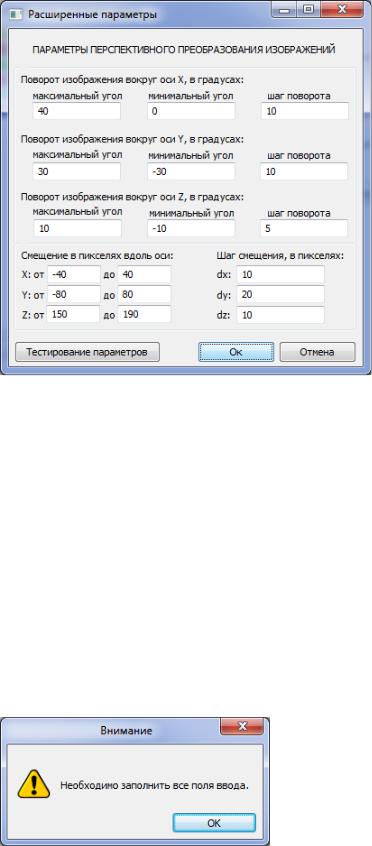
Рисунок 14 Окно настройки параметров работы программы Для того, чтобы открыть окно настройки параметров перспективного преобразования
генерируемых изображений, необходимо нажать на кнопку «Дополнительные настройки» в
окне ввода входных данных (рисунок 11).
При открытии окна с дополнительными настройками (рисунок 14) в полях ввода записаны,
используемые на данный момент, значения параметров. Вводимые значения должны быть целыми числами, а минимальное значения каждого из углов или смещений должно быть меньше максимально, если шаг положительный, и соответственно наоборот. Также ни одно из полей ввода не должно оставаться пустым. При нарушении этих правил, при нажатии на кнопку «Ок», появится информационное сообщение с описанием ошибок. Пример такого сообщения приведен на рисунке 15.
Рисунок 15 Информационное окно с сообщением о незаполненности |
всех |
входных параметров |
|
116

Чтобы сохранить введённые параметры, следует нажать на кнопку «Ок». После нажатия кнопки «Ок», ПМ ГИНЗА изменит значения параметров в конфигурационном файле настроек default_params.ini на введённые оператором. Если сохранять изменения нет необходимости, то закрыть окно можно нажатием кнопки «Отмена» или стандартной кнопки закрытия, расположенной в правом верхнем углу окна программы.
3.4.3 Тестирование углов поворота и смещений изображения
ПМ ГИНЗА позволяет отображать генерируемые изображения. При настройке параметров перспективного преобразования (рисунок 14), может возникнуть необходимость протестировать углы поворота и смещения изображений. Для отображения изображения искажённого в соответствии с указанными параметрами, можно воспользоваться окном тестирования углов поворота и смещений изображения (рисунок 16).
Рисунок 16 Окно тестирования углов поворотов и смещений изображения Для того, чтобы открыть это окно, необходимо нажать на кнопку «Тестирование
параметров» в окне настройки параметров работы программы (рисунок 14). В левой части окна можно ввести углы поворотов и смещения изображения вдоль осей координат. Все вводимые параметры должны быть целыми числами, и ни одно из полей ввода не должно оставаться пустым. При нарушении этих правил, при нажатии на кнопку «Обновить»,
появится информационное сообщение с описанием ошибки. Если все поля ввода заполнены корректно, то при нажатии на кнопку «Обновить», в правой части окна будут отображаться сгенерированные, в соответствии с задаваемыми параметрами, изображения. Закрыть окно
117

можно нажатием кнопки «Отмена» или стандартной кнопки закрытия, расположенной в правом верхнем углу окна программы.
3.4.4 Запуск генерации изображений
Генерация изображений начнётся после нажатия на кнопку «Запуск» в окне ввода входных данных (рисунок 17).
Рисунок 17 Окно ввода входных параметров Для того, чтобы прервать работу программы, можно нажать кнопку «Отмена» или
стандартную кнопку закрытия, расположенную в правом верхнем углу окна программы.
Выходные данные для ПМ ГИНЗА представляют собой графические изображения перспективно преобразованных номерных знаков автомобилей. Сгенерированные изображения сохраняются в директории, указанной пользователем, в формате JPEG с
эталонным именем (имя содержит номер автомобильного знака, представленного на изображении), например, «1_ru_ K916KA177.png».
118

4.СООБЩЕНИЯ ОПЕРАТОРУ
Втаблице 1 указан перечень сообщений, которые появляются в случае неисправности ПМ ГИНЗА при запуске в консольном режиме.
Таблица 1
Перечень возможных неисправностей при работе в консольном режиме
Наименование неисправностей и |
Вероятная причина |
Способ устранения |
текст выводимых сообщений |
|
|
|
|
|
При передаче входных параметров |
Были введены больше |
Ввести три требуемых |
может появиться сообщение |
или меньше трёх |
входных параметра и |
«Command line arguments: |
входных параметров |
повторить попытку запуска |
<path_to_save_images> |
|
|
<index_type_of_license plate> |
|
|
<number_of_pictures_to_generate>» |
|
|
|
|
|
При передаче входных параметров |
Первым параметром |
Ввести первым параметром |
может появиться сообщение «The |
был введен |
абсолютный путь к |
first argument is failed. Please enter |
некорректный |
директории для сохранения |
the full path to the directory» |
абсолютный путь |
изображений |
|
|
|
При передаче входных параметров |
Вторым параметром |
Ввести вторым параметром |
может появиться сообщение «The |
был введен |
корректный индекс |
second argument is failed. Please |
несуществующий |
генерируемого вида |
enter the correct index of the kind of |
индекс |
номерных знаков (индексы |
license plate» |
генерируемого вида |
описаны в Приложении 4) |
|
номерных знаков |
|
|
|
|
При передаче входных параметров |
Третьим параметром |
Ввести третьим параметром |
может появиться сообщение «The |
было введено не |
количество генерируемых |
third argument is failed. Please enter a |
целое положительное |
изображений (целое |
positive integer» |
число |
положительно число) |
|
|
|
После запуска ПМ ГИНЗА может |
Ошибка в параметрах |
Ввести в файле настроек |
появиться сообщение «Error in |
в файле |
корректные параметры |
configuration file with parameters» |
default_params.ini |
искажения изображений |
|
|
|
|
|
119 |

В таблице 2 указан перечень сообщений, которые появляются в случае неисправности работы ПМ ГИНЗА в режиме графического интерфейса.
Таблица 2
Перечень возможных неисправностей ПМ ГИНЗА при работе в режиме графического интерфейса
Тип неисправностей и текст |
Вероятная причина |
Способ устранения |
сообщений в всплывающих |
|
|
информационных окнах |
|
|
|
|
|
При запуске может появиться |
Не были заполнены все |
Ввести три требуемых |
сообщение «Необходимо |
поля ввода входных |
входных параметра в |
заполнить все поля ввода» |
параметров |
соответствующих полях |
|
|
ввода и повторить |
|
|
попытку запуска |
|
|
|
При запуске может появиться |
В поле «Укажите |
Ввести в поле «Укажите |
сообщение «Путь к каталогу |
директорию для |
директорию для |
для сохранения |
сохранения» введен не |
сохранения» полный путь |
сгенерированных сообщений |
абсолютный путь к |
к каталогу для сохранения |
должен быть абсолютным» |
директории для |
сгенерированных |
|
сохранения |
изображений |
|
|
|
При запуске может появиться |
В поле «Выберите вид |
Ввести в поле «Выберите |
сообщение «Указан |
номерного знака» введен |
вид номерного знака» |
несуществующий вид |
некорректный индекс |
корректный индекс |
номерного знака» |
генерируемого вида |
генерируемого вида |
|
номерных знаков |
номерных знаков (индексы |
|
|
описаны в Приложении 4) |
|
|
|
При запуске может появиться |
В поле «Введите |
Ввести в поле «Введите |
сообщение «Количество |
количество изображений» |
количество изображений» |
генерируемых изображений |
введено не целое |
целое положительно |
должно быть целым |
положительное число |
число, обозначающее |
положительным числом» |
|
количество генерируемых |
|
|
изображений |
|
|
|
120
